win7无线网络怎么取消自动连接?
作者:本站整理 时间:2015-09-28
我们都知道,如果我们电脑连接过无线WIFI网络,当我们下次开机的时候,就会自动给我们连接上以前连接过的WIFI网络。但是,我们有时候我们不想使用无线,那么我们怎么取消自动连接无线WIFI网络呢?下面就和大家一起分享具体步骤:
1、我们点击任务栏右下角的网络图标,然后出现窗口中在一个无线网络上单击鼠标右键,如果你可以看到属性,说明这个你连接过,或者可以连接。这个无线WIFI在你的搜索范围内。
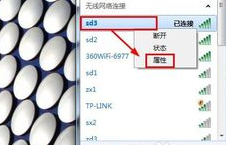
2、在打开的无线网络属性窗口中,我们切换到连接选项卡。
3、这时候我们将当此网络在范围内自动连接前面的对勾取消。这样以后就不会自动进行这个网络的连接了,我们需要手动才可以连接。
4、但是这样的问题是,我们需要一个一个的进行自动连接关闭,并且这里无线很多的时候,我们也不好找,并且这样查找很麻烦,有没有简单方法呢?怎么快速查看自己可以连接过的WIFI,然后关闭自动连接呢?我们这里点击网络图标,然后点击打开网络和共享中心。
5、网络和共享中心中我们点击左侧管理无线网络。
6、我们电脑连接过的无线网络以及可以连接的WIFI网络都在这里了。这里我们双击一个无线网络打开。
相关文章
相关推荐
-

doPDF免费版(PDF虚拟打印机) v8.8
-

Dudu嘟嘟语音 V3.2.84官方免费版(聊天社交)
-
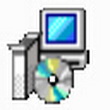
启新门诊管理软件 8.0.0(门诊管理专家)
-

Avant浏览器 V2015 build 28简体中文版(三核浏览器)
-

搜狗推广管家官方版 v4.9
-

pdf转换成jpg转换器 V4.1(文档转换工具)官方免费版
-

桔子浏览器 1.1.9.1053官方版(极轻浏览器)
-
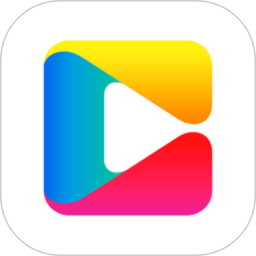
央视影音官方桌面版 V4.6.7.0
-

iTudou爱土豆官方版 v4.1.6.12220
-

酷屏 6.0.1.4官方版(桌面美化工具)
-

FlySee V3.1.0绿色版(看图软件)
-
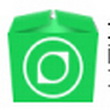
酷屏 6.0.0.4(桌面美化)
-

游戏自动喊话工具万能通用版 v2.1
-

网上试衣间安装版 v2.0.1
-

360云盘绿色版 V6.6.0.1300
-

Artweaver Plus 5.0.9(绘画编辑软件)



